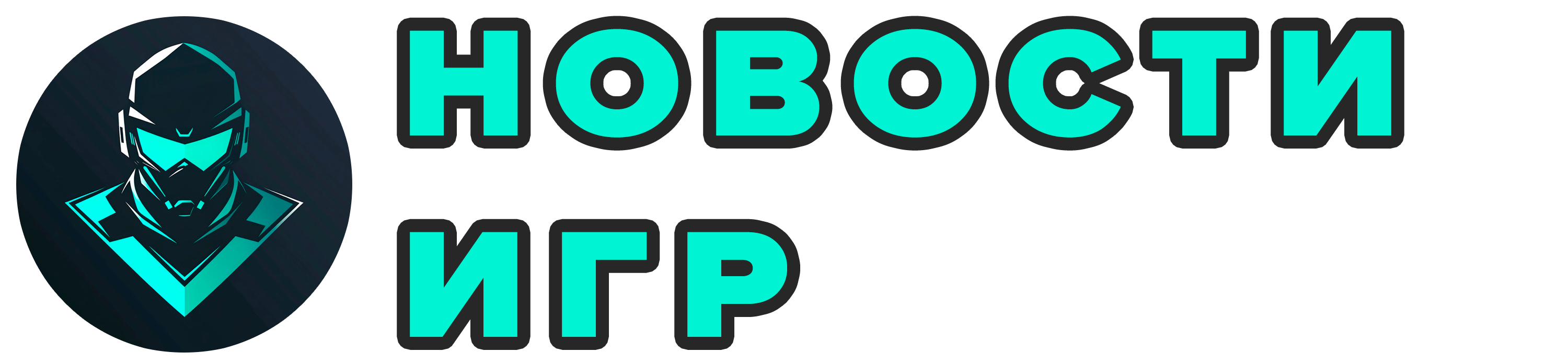Франшиза Battlefield всегда славилась своей высококачественной графикой, и Battlefield 6 не исключение. Хотя игра изначально неплохо оптимизирована, ее требовательная графика может затруднить достижение высокой частоты кадров. Для поддержания желаемого FPS и плавной игры необходимо использовать оптимальные настройки графики.
В этом руководстве мы подробно рассмотрим все настройки графики для ПК в Battlefield 6 и дадим рекомендации по их оптимальной конфигурации. Это поможет вам не только насладиться красивой картинкой, но и достичь высокой частоты кадров, максимально используя возможности вашего компьютера.
Начало работы с настройками графики в Battlefield 6
Чтобы приступить к настройке графики, перейдите в главное меню Battlefield 6, нажмите на значок шестеренки в верхней части экрана, а затем выберите раздел «Графика» в левой части экрана.
Здесь вы найдете общие графические параметры, включая выбор разрешения и монитора. Эти настройки индивидуальны, но ниже приведены наши рекомендации для основных параметров графического меню:
- Качество графики: Пользовательское
- Яркость: 50-60
- Резкость: 75
- Поле зрения: 110-115
- Поле зрения от 3-го лица в транспорте: 83
- Поле зрения оружия: Широкое
- Размытие движения мира: 0
- Размытие движения оружия: 0
- Интенсивность тряски камеры: 20
- Хроматическая аберрация: Откл.
- Виньетка: Откл.
- Зернистость пленки: Откл.
- Режим экрана: Безрамочный или Полноэкранный
- Устройство полного экрана: Ваш основной монитор
- Разрешение полного экрана: Ваше предпочтительное разрешение монитора
- Соотношение сторон: Авто
- Частота обновления: Максимальная частота вашего монитора
- Вертикальная синхронизация: Откл.

В меню графики есть и другие разделы, касающиеся HUD (интерфейса). Настройте их по своему усмотрению, но в основном они не влияют на производительность.
Чтобы более детально настроить каждый параметр, вернитесь в раздел «Графика» и нажмите на «ГРАФИКА». Это позволит вам повысить или понизить качество графики Battlefield 6, изменяя настройки, которые по-разному влияют на производительность вашего ПК.
Полный список этих настроек и их рекомендуемые значения представлены ниже:
Детальные настройки графики
- Качество текстур: Высокое
- Фильтрация текстур: Высокое
- Качество сеток: Низкое
- Качество ландшафта: Низкое
- Качество растительности: Низкое
- Качество эффектов: Низкое
- Объемное качество: Низкое
- Качество освещения: Низкое
- Качество локального света и теней: Низкое
- Качество теней от солнца: Низкое
- Фильтрация теней: PCF
- Качество отражений: Низкое
- Экранные отражения: Откл.
- Качество постобработки: Низкое
- Экранное AO и GI: Откл.
- Количество высокодетализированных объектов: Среднее

Естественно, для достижения максимальной частоты кадров можно установить все параметры на минимальные значения. Наши же настройки обеспечивают достойный FPS, сохраняя при этом достаточно высокое качество графики, чтобы вы могли четко видеть объекты и противников.
Наконец, выйдите из раздела «ГРАФИКА» и найдите опцию «ДОПОЛНИТЕЛЬНО» (ADVANCED) прямо под параметрами «Яркость» и «Резкость». В этом меню вы сможете изменить масштабирование и другие параметры производительности. Ниже представлены оптимальные настройки для этого меню:
Дополнительные настройки
- Масштаб разрешения: 100
- Ограничитель частоты кадров: Вкл. и установить на максимальную частоту обновления вашего монитора (160, 144, 240 и т.д.)
-
Низкая задержка Nvidia Reflex: Включено или Включено + Ускорение
- Используйте «Включено», если ваш GPU мощнее CPU, и «Включено + Ускорение», если ваш CPU мощнее GPU
- Техника масштабирования: DLSS для пользователей Nvidia / FSR для пользователей AMD
- Качество масштабирования: Качество для лучшей картинки, Производительность/Ультрапроизводительность для максимального FPS
- Генерация кадров Nvidia: Откл. (добавляет слишком много задержки ввода)
- Предварительная отрисовка кадров: Откл.
- Наложение производительности: Откл.

Выбор метода масштабирования зависит от производителя вашей видеокарты и от того, предпочитаете ли вы играть в нативном разрешении. Вы также можете использовать технологию Nvidia Frame Generation, если у вас есть подходящая видеокарта RTX, но она добавляет заметную задержку ввода, поэтому вам придется решить, стоит ли прирост кадров этого компромисса.
Таким образом, мы рассмотрели все доступные настройки графики в Battlefield 6.